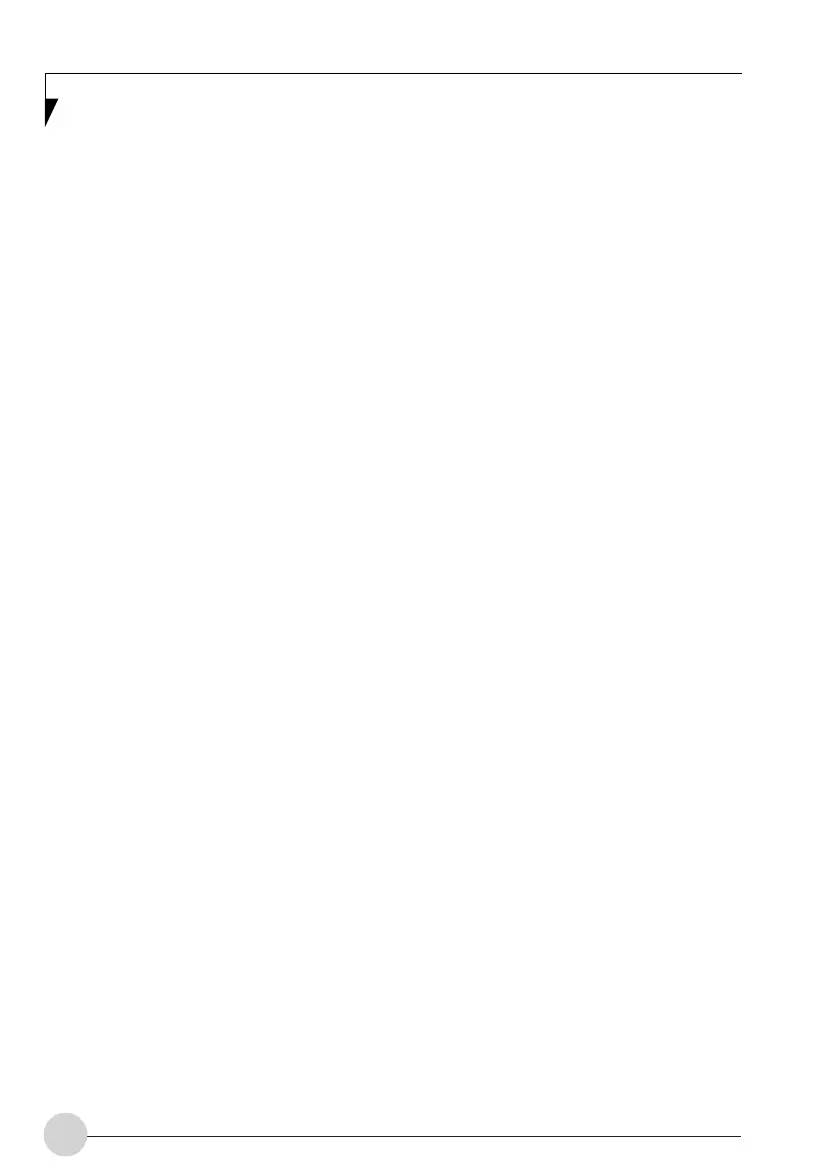42
觀看錄製的電視節目或視訊
本章節說明如何播放用 WinDVR 錄製在筆記型電
腦硬碟機上的電視節目
。
播放錄製在筆記型電腦上的電視節目或
視訊
1. 按遙控器上的 [MyMedia] 按鈕顯示主功能表
。
2. 從功能表中選擇“Playback”並按 [確定] 按
鈕
。
3. 選擇用於儲存要播放的電視節目或視訊的資料
夾﹐然後按 [確定] 按鈕
。
4. 選擇您要播放的電視節目或視訊並按 [確定] 按
鈕
。
選擇的電視節目或視訊開始播放
。
播放中的操作
• 暫停
當您在播放中按遙控器上的 [播放/暫停] 按鈕﹐播
放暫時停止
。
當再次按 [播放/暫停] 按鈕﹐播放恢
復
。
(也可以使用筆記型電腦上的[播放/暫停]按
鈕
。
)
• 快進/迴帶
如果您在播放中按 [快進] 按鈕﹐可執行快進﹐如
果按 [快速回帶] 按鈕﹐可執行迴帶
。
每按一次該
按鈕﹐速度以四個等級循環
。
當您按 [播放/暫停]
按鈕時﹐恢復正常播放速度
。
快進和迴帶速度為兩倍速﹑4 倍速﹑8 倍速﹑20 倍
速
。
兩倍速時﹐聲音與畫面一起播放;但是﹐有時聲
音可能會跳躍
。
• 停止
當在播放中按 [停止/退出] 按鈕﹐播放停止﹐將出
現可播放視訊的清單
。
可使用筆記型電腦上的
[停止/退出] 按鈕來代替遙控器上的Stop/Eject按
鈕
。
• 調整音量
當按(+)按鈕時﹐音量提高﹐當按(-)按鈕
時﹐音量降低
。
按下 [靜音] 按鈕會暫時關閉聲
音
。
再按一次恢復聲音
。
可使用筆記型電腦主機上的音量調整按鈕來代替
(+)/(-)按鈕
。
當按上方的按鈕時﹐音量提
高﹐當按下方的按鈕時﹐音量降低
。
• 更改螢幕設定
可執行螢幕亮度﹑色彩和對比度的調整﹐關機定
時器﹐以及螢幕類型的更改
。
